Machen Sie sich bereit zum übertragen von Daten von Ihrem alten iPhone auf Ihr neues iPhone-SE
Wenn die Zeit kommt für Sie, um ein neues iPhone haben, möchten Sie wahrscheinlich verschieben, da der Großteil der Daten von Ihrem alten iPhone auf Ihr neues Gerät, wie Sie können. Es gibt mehrere Möglichkeiten, wie Sie dies erreichen können, von der übertragung von Daten über iCloud auf ein mehr fest verdrahtet, Anschluss über iTunes.
Holen Sie sich die beste Abdeckung
Verizon Wireless
Von $70/Monat bei Verizon Wireless
Holen Sie sich die besten landesweite Abdeckung
Verizon Wireless hat die beste Abdeckung Bundesweit mit schnellen Daten-Geschwindigkeiten und die neuesten und großartigsten Geräte. Die Pläne beginnen bei $70 für eine unbegrenzte Linie und gehen von dort. Sie haben hoch anpassbare Pakete, die zu Ihnen passen und die Bedürfnisse Ihrer Familie.
Produkte, die in dieser Anleitung verwendet
Wie verwenden Sie das Automatische Setup mit dem iPhone
- Wählen Sie Ihre Sprache auf Ihrem neuen iPhone oder iPad mit Ihrem neuen und aktuellen Geräten in der Nähe.
Tippen Sie Weiter auf Ihrem iPhone oder iPad auf das popup, das erscheint, um Ihre neue iPhone oder iPad mit deiner Apple ID.
- Verwenden Sie Ihr iPhone oder iPad Scannen Sie das Bild, das erscheint auf Ihrem neuen iPhone oder iPad.
- Geben Sie Ihr Aktuelles iPhone oder iPad ist passcode auf Ihrem neuen iPhone oder iPad.
Einrichten der Touch-ID oder Face-ID auf Ihrem neuen iPhone.
- Wählen Sie, ob oder nicht, um die Wiederherstellung Ihrer neuen iPhone oder iPad aus Ihren neuesten kompatiblen backup — wenn diese option stellt sich.
Wählen Sie zum wiederherstellen Ihres neuen Geräts aus einem iCloud-oder iTunes-backup, set up als neues iPhone oder iPad, oder übertragen Sie die Daten von einem Android-Gerät.
- Einverstanden , um die Bedingungen und Bedingungen.
Tippen Sie auf Weiter unter" Express-Einstellungen verwenden die Einstellungen für Siri, Mein iPhone Suchen, den Standort und die Nutzung analytics übertragen wurden, über von Ihrem aktuellen iPhone und iPad.
- Beenden Sie den setup-Prozess für Ihr neues iPhone oder iPad, wie Sie es normalerweise tun würden.
Wie übertragen Sie Ihre Daten auf Ihr neues iPhone mit iCloud
- Öffnen Sie Einstellungen auf Ihrem alten iPhone.
- Tippen Sie auf das Apple-ID-banner.
Tippen Sie auf "iCloud".
- Tippen Sie auf "iCloud-Backup".
Tippen Sie Auf Jetzt Sichern.
- Verwandeln Sie Ihre alten iPhone aus, sobald das backup abgeschlossen ist.
- Entfernen Sie die SIM-Karte von Ihrem alten iPhone oder, wenn Sie gehen, um es zu bewegen, um Ihr neues ein.
Warten Sie, bis die Sicherung abgeschlossen ist, bevor Sie fortfahren.
Sie können jetzt legen Sie Ihre alten iPhone. Stellen Sie sicher, dass Ihr neues iPhone ausgeschaltet ist, wenn Sie beginnen, diese nächsten Schritte.
- Legen Sie Ihre alte SIM-Karte in das neue iPhone, wenn Sie möchten, um es zu verschieben zwischen Geräten.
- Schalten Sie auf Ihrem neuen iPhone.
- Streichen Sie nach oben oder drücken Sie die Home-Taste, je nachdem, welches Gerät Sie einrichten möchten.
- Folgen Sie den Anweisungen, um Ihre Sprache zu wählen, und richten Sie Ihre Wi-Fi-Netzwerk.
- Tippen Sie auf Wiederherstellen aus iCloud-backup.
- Melden Sie sich bei Ihrem iCloud-account (Dies ist Ihre Apple-ID).
- Tippen Sie Auf Weiter.
- Tippen Sie Auf Zustimmen.
- Tippen Sie auf Stimmen wieder.
- Wählen Sie die Sicherung , die Sie gerade gemacht.
Wie übertragen Sie Ihre Daten auf dein neues iPhone auf macOS Catalina
- Schließen Sie Ihr altes iPhone in Ihren Mac mit macOS Catalina.
- Klicken Sie auf das Finder - Symbol im Dock zu öffnen ein neues Finder-Fenster.
Klicken Sie auf Ihrem iPhone unter Standorte.
- Klicken Sie auf das Vertrauen , wenn Sie aufgefordert werden, Vertrauen Sie Ihrem iPhone.
- Klicken Sie auf das Kontrollkästchen zum Verschlüsseln von Lokalen Backup.
- Erstellen Sie ein Kennwort , wenn dies Ihre erste Zeit die Einrichtung von verschlüsselten backups.
Klicken Sie auf Jetzt sichern.
- Skip - Backup Apps, wenn Sie gefragt werden. (Werden Sie wahrscheinlich erneut herunterladen, sowieso.)
- Ziehen Sie Ihre alten iPhone , wenn Sie fertig.
- Schalten Sie Ihren alten iPhone.
- Nehmen Sie Ihre SIM-Karte aus Ihrem alten iPhone. (Wenn Sie nicht haben eine neue oder eine separate SIM-Karte für Ihr neues Handy.)
Warten Sie, bis die Sicherung abgeschlossen ist, bevor Sie fortfahren.
- Setzen Sie Ihre SIM-Karte in Ihr neues iPhone. (Wenn es nicht mit einem neuen oder anderen SIM-Karte.)
- Schalten Sie auf Ihrem neuen iPhone.
- Schließen Sie Ihr neues iPhone in Ihren Mac ein.
- Schieben Sie zum einrichten auf Ihrem iPhone.
- Folgen Sie den Anweisungen, um Ihre Sprache zu wählen, und richten Sie Ihre Wi-Fi-Netzwerk.
- Wählen Sie" Wiederherstellen von Mac oder PC.
- Klicken Sie sich ein neues iPhone unter den Standorten in der Finder-Fenster.
Im Finder auf Ihrem Mac, klicken Sie auf die Schaltfläche neben Wiederherstellung von dieser Sicherung.
- Wählen Sie Ihre aktuelle backup aus der Dropdown-Liste.
Klicken Sie Auf Weiter.
Geben Sie Ihr Passwort ein und klicken Sie auf Wiederherstellen , wenn die Sicherung verschlüsselt wurde und der Finder fragt.
Wie übertragen Sie Ihre Daten auf Ihr neues iPhone mit macOS Mojave und älter
- Stellen Sie sicher, Sie laufen die neueste version von iTunes.
- Schließen Sie Ihr altes iPhone in Ihren Mac oder Windows-PC.
- Starten Sie iTunes.
- Klicken Sie auf das iPhone-Symbol in der Menüleiste, wenn es erscheint.
Klicken Sie auf Verschlüsseln Sicherung; Sie werden aufgefordert, ein Kennwort hinzufügen, wenn dies Ihre erste Zeit verschlüsseln ein backup.
Klicken Sie auf Jetzt sichern.
- Skip - Backup Apps, wenn Sie gefragt werden. (Werden Sie wahrscheinlich erneut herunterladen, sowieso.)
- Ziehen Sie Ihre alten iPhone , wenn Sie fertig.
- Schalten Sie Ihren alten iPhone.
- Nehmen Sie Ihre SIM-Karte aus Ihrem alten iPhone. (Wenn Sie nicht haben eine neue oder eine separate SIM-Karte für Ihr neues Handy.)
Warten Sie, bis die Sicherung abgeschlossen ist, bevor Sie fortfahren.
- Setzen Sie Ihre SIM-Karte in Ihr neues iPhone. (Wenn es nicht mit einem neuen oder anderen SIM-Karte.)
- Schalten Sie auf Ihrem neuen iPhone.
- Schließen Sie Ihr neues iPhone in Ihren Mac oder Windows-PC.
- Schieben Sie zum einrichten auf Ihrem iPhone.
- Folgen Sie den Anweisungen, um Ihre Sprache zu wählen, und richten Sie Ihre Wi-Fi-Netzwerk.
- Wählen Sie" aus iTunes-backup Wiederherstellen.
- Auf iTunes auf Ihrem Mac oder Windows-PC, wählen Sie die Wiederherstellung aus dieser Sicherung.
Wählen Sie Ihre aktuelle backup aus der Liste.
- Klicken Sie Auf Weiter.
Geben Sie Ihr Passwort , wenn die Sicherung verschlüsselt wurde, und es fragt.
Halten Sie Ihr iPhone angeschlossen iTunes bis die übertragung abgeschlossen ist, und auf Wi-Fi, bis alle re-downloads sind vollständig. Je nachdem, wie viele Daten Sie haben erneut herunterladen, einschließlich Musik und apps, es könnte eine Weile dauern.
Holen Sie sich Ihr neues iPhone
Natürlich, zum übertragen von Daten auf Ihren neuen iPhone, Sie gehen zu müssen, um ein neues iPhone der ersten.
Budget-freundlich
iPhone-SE (2020)
Das iPhone für Leute die es lieben eine gute Home-Taste.
Die low-cost-iPhone-SE ist schwer zu passieren, zu diesem Preis, vor allem, wenn man bedenkt es hat den schnellsten Prozessor von smart phone auf dem Markt, außer natürlich, das iPhone 11 und iPhone 11 Pro.
Die iPhone-SE ist ein tolles Einstiegs-Modell iPhone für diejenigen, die nur darauf warten, Tauchen Ihre Zehen in das Apple-ökosystem. Komm rein, das Wasser ist in Ordnung. Zu diesem Preis, Sie können kaufen Sie zwei.
Zusätzliche Ausrüstung
Wenn Sie möchten, übertragen Sie Ihre Daten mit iTunes und einen Mac-Computer mit USB-C oder Thunderbolt-3-ports, sollten Sie voran gehen und Holen ein USB-C-zu-Lightning-Kabel.
Apple Lighting-auf-USB-C-Kabel
Apple schließt einen Lightning-auf-USB-Kabel mit Ihrem iPhone, aber Sie wollen dies, wenn Sie einen Mac-Computer mit USB-C/Thunderbolt-3.
Anker Powerline II Lighting-zu-USB-C-Kabel
Dies ist eine großartige alternative zu apples offizielle Kabel. Anker ' s Powerline II kommt nun in eine USB-C-zu-Lightning-option.
Anker Powerline+ II Beleuchtung-Kabel
Wenn Sie schauen, für eine langlebige alternative zu apples mitgelieferten Lightning-Kabel und Sie don ' T haben einen USB-C Mac, überprüfen Sie diese option aus.
Apple, Entertainment, Iphone, Mac, Technology, Uncategorized
Apple, Entertainment, Iphone, Mac, Technology, Uncategorized

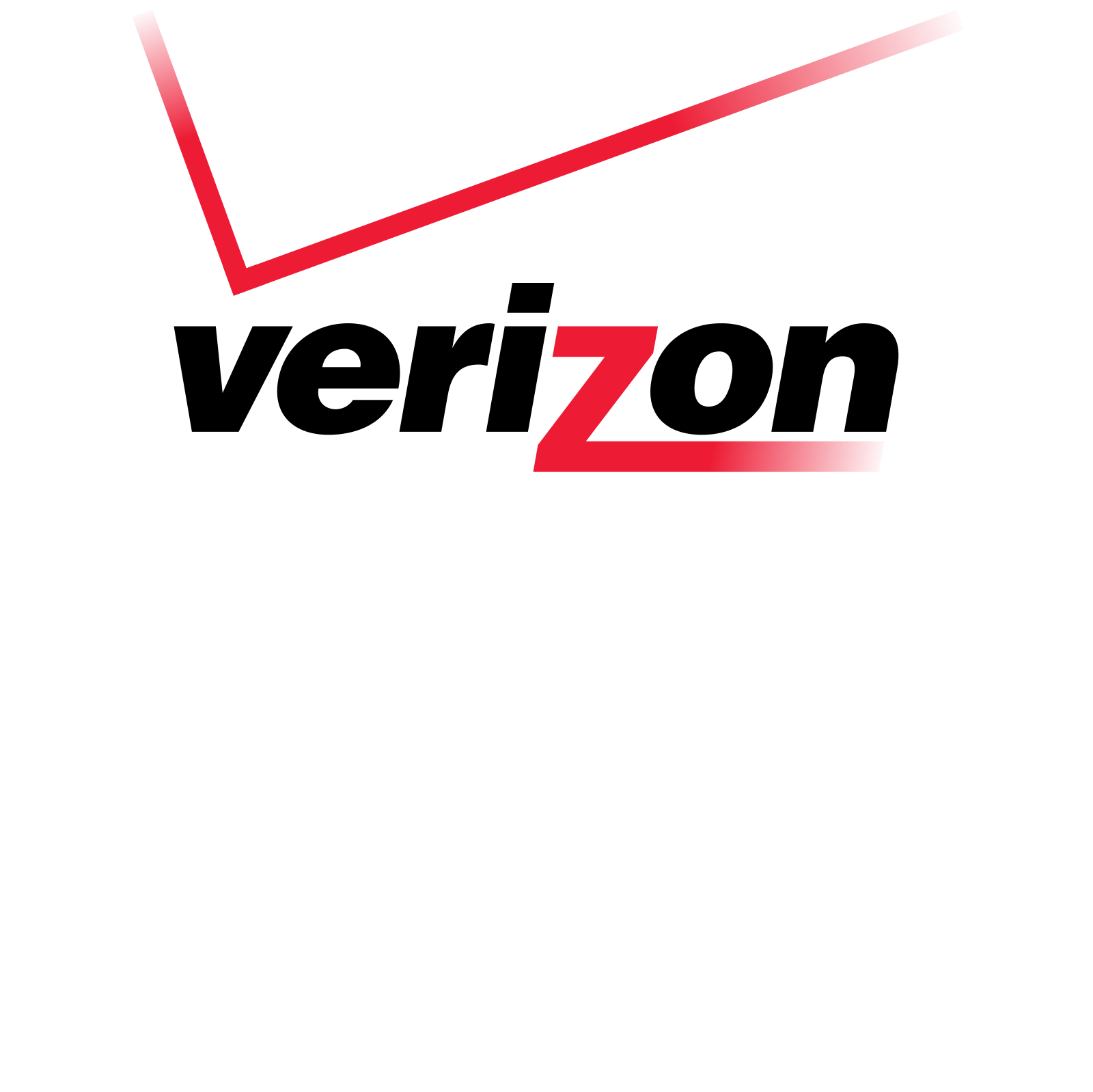
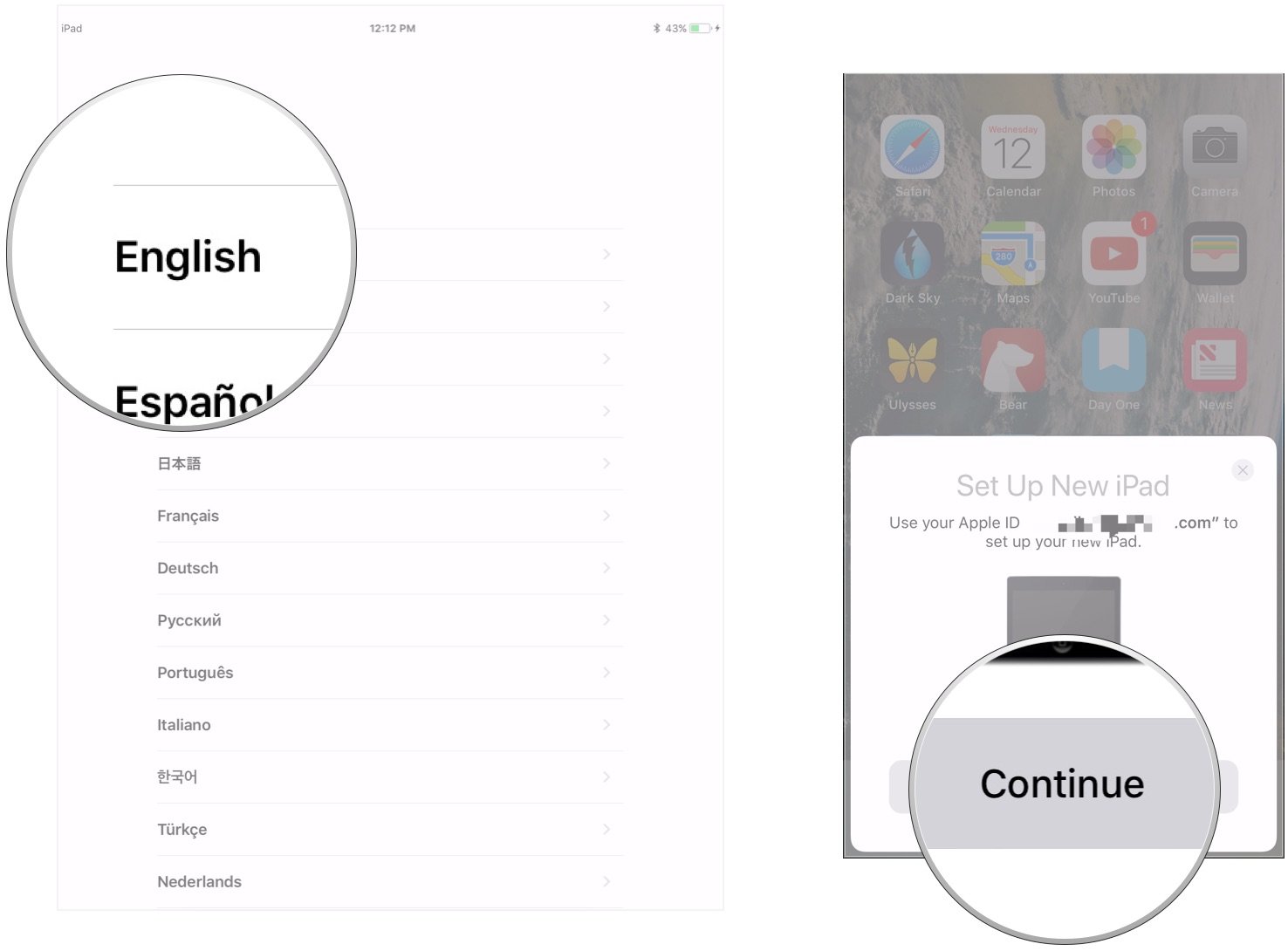
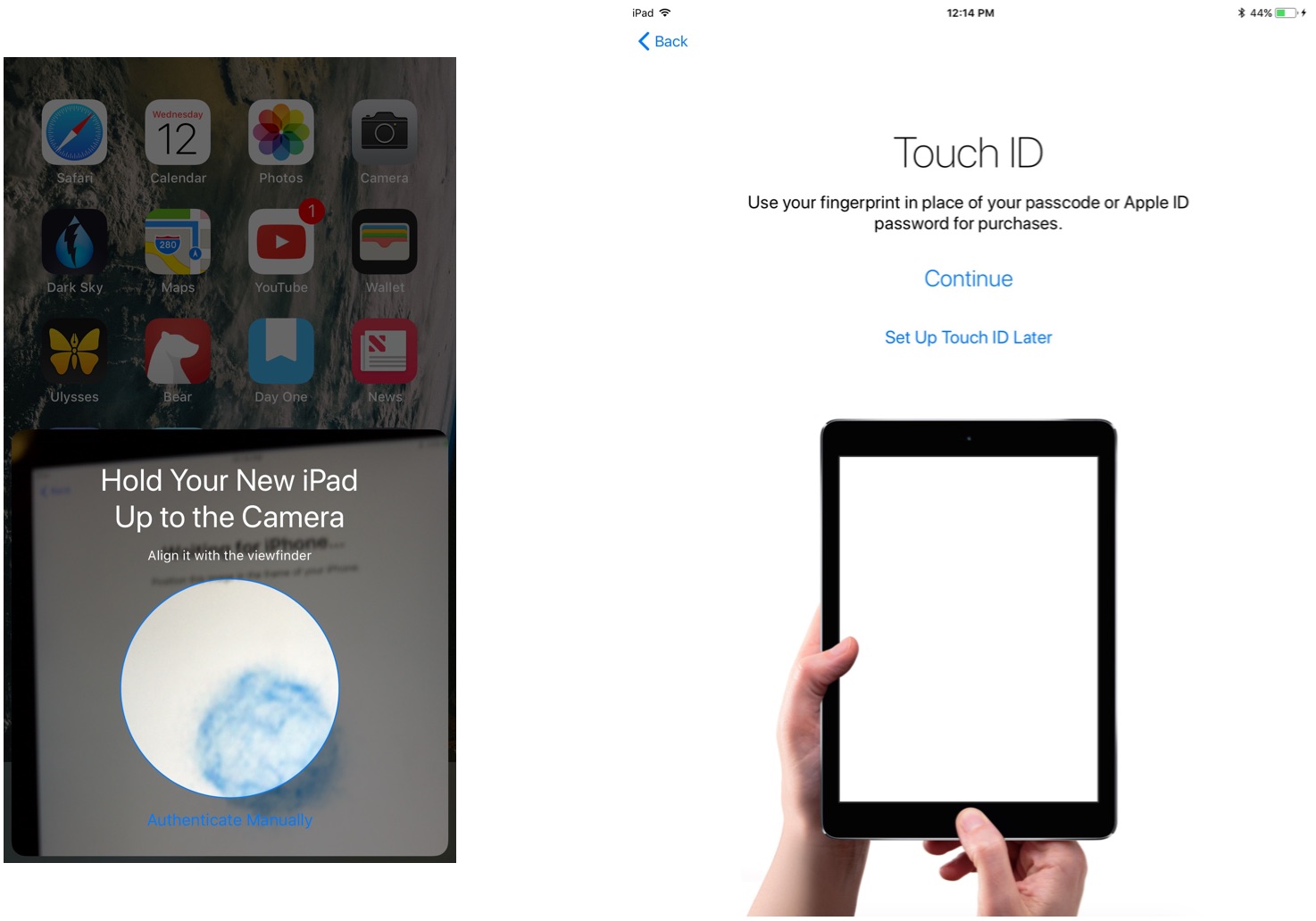
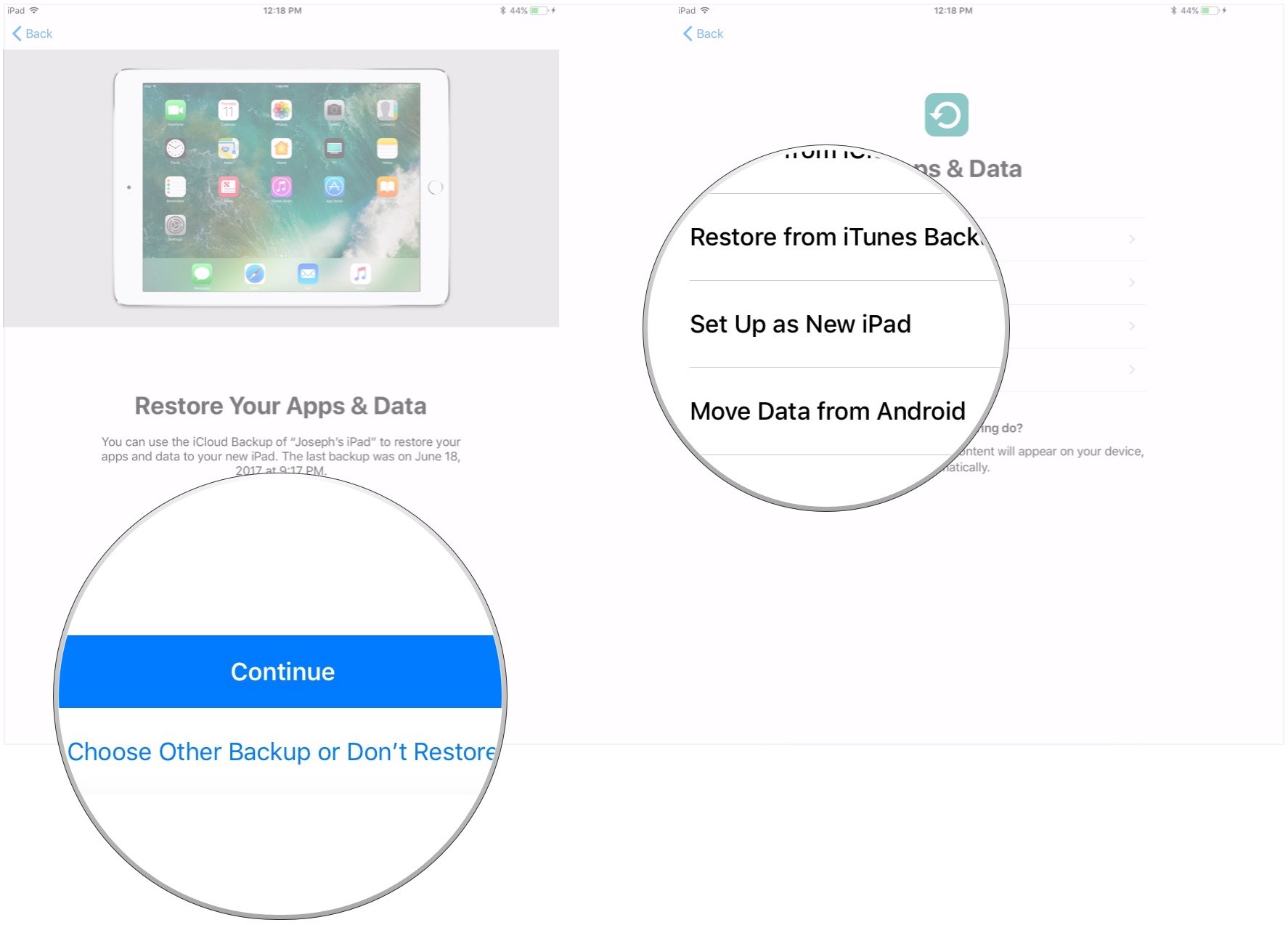
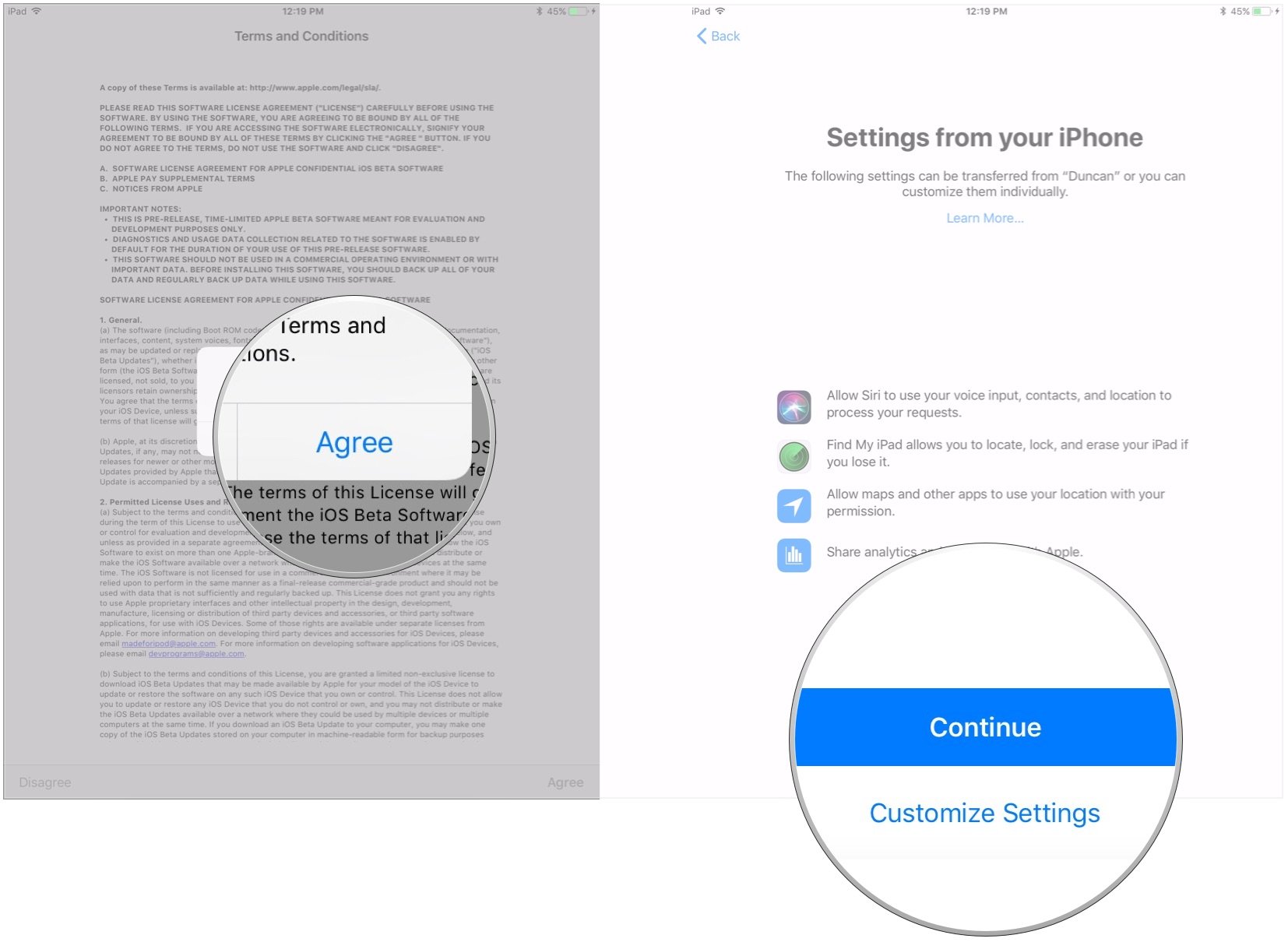
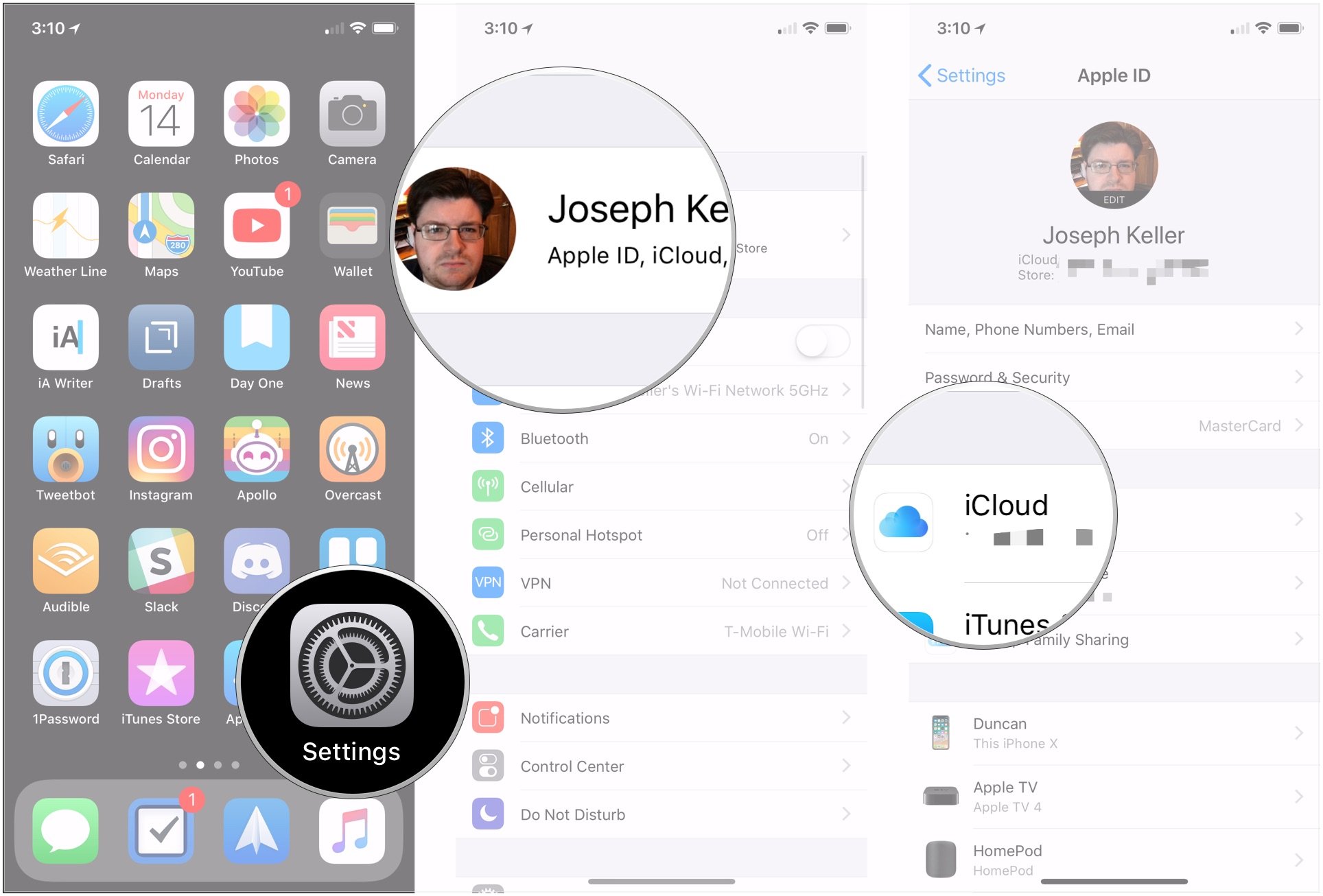
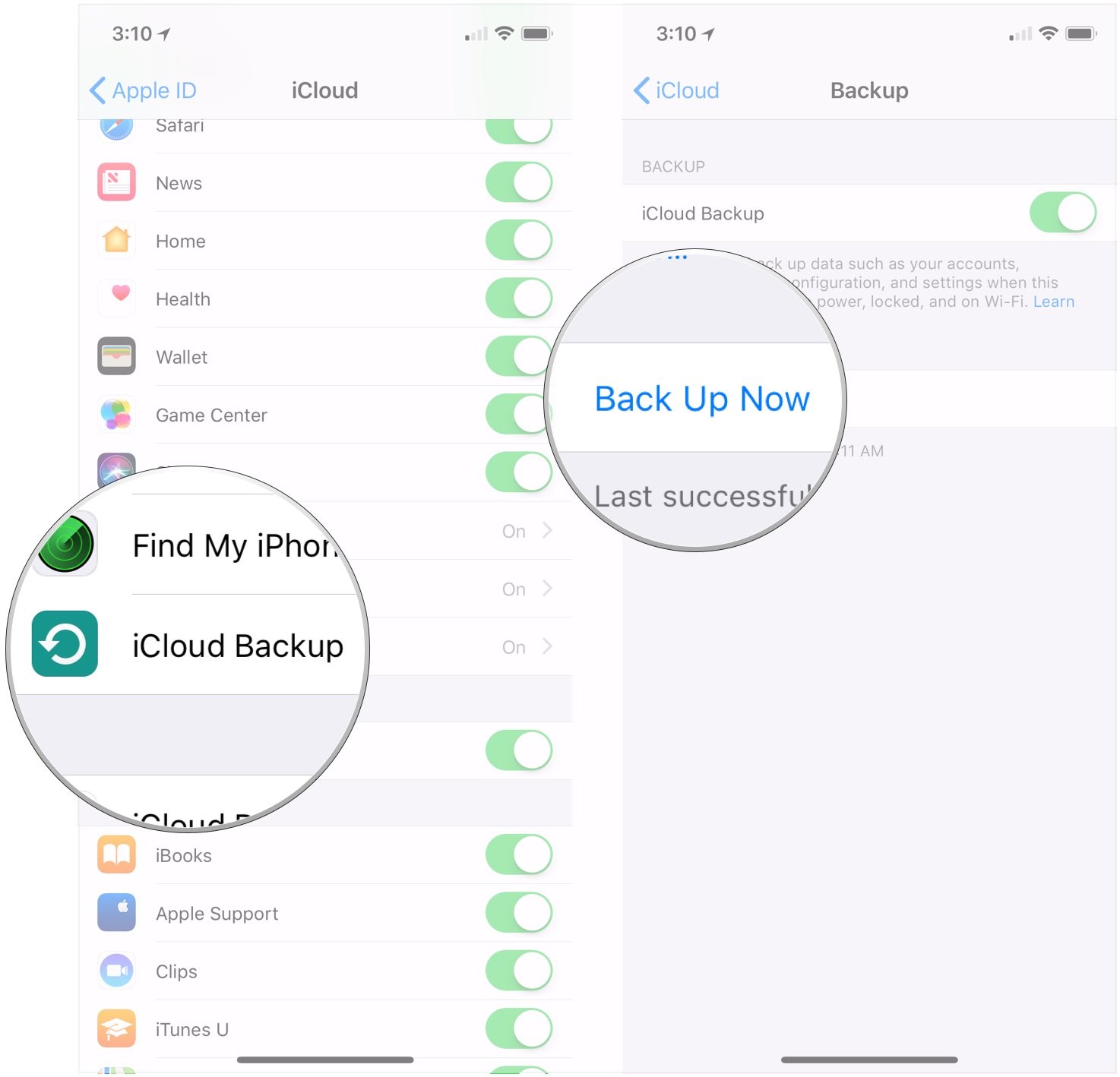
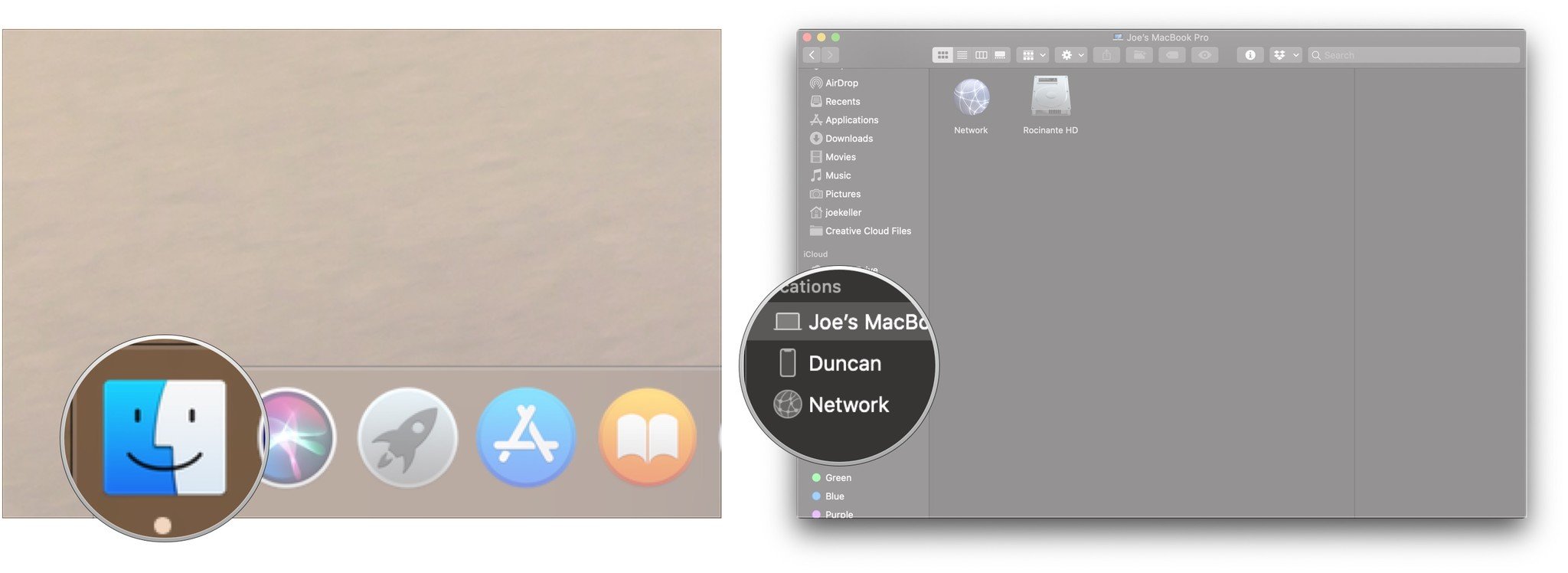
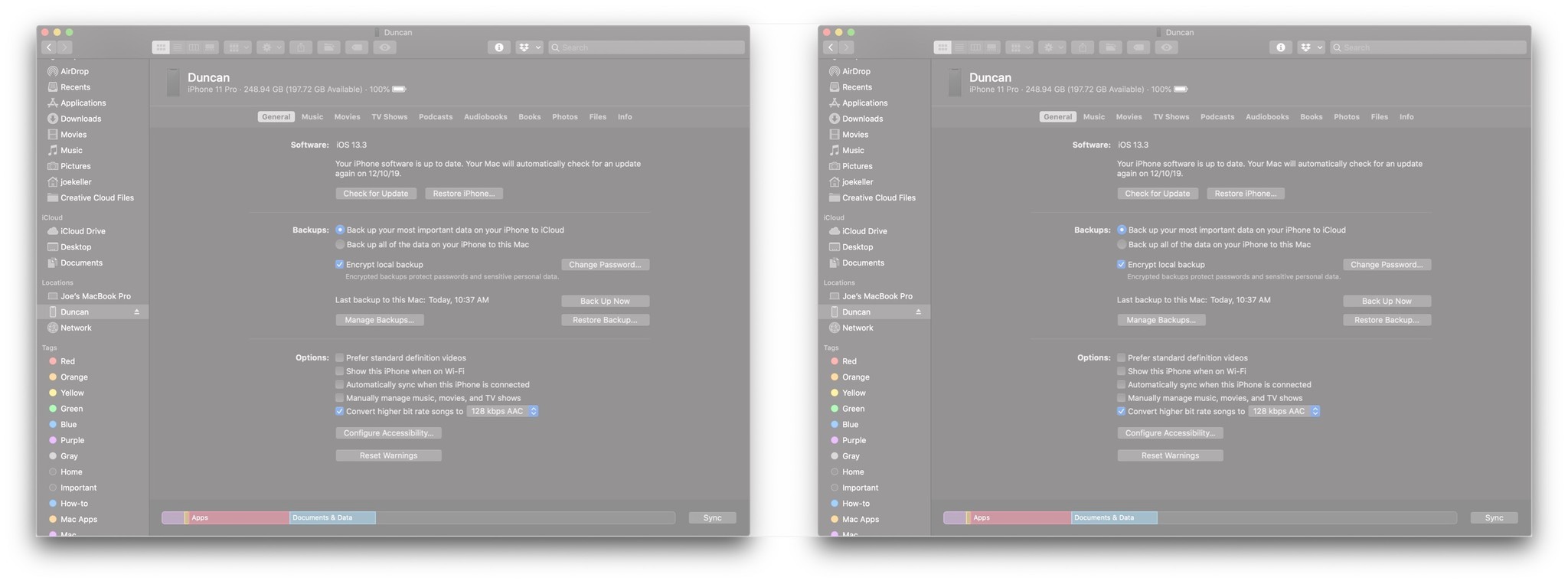
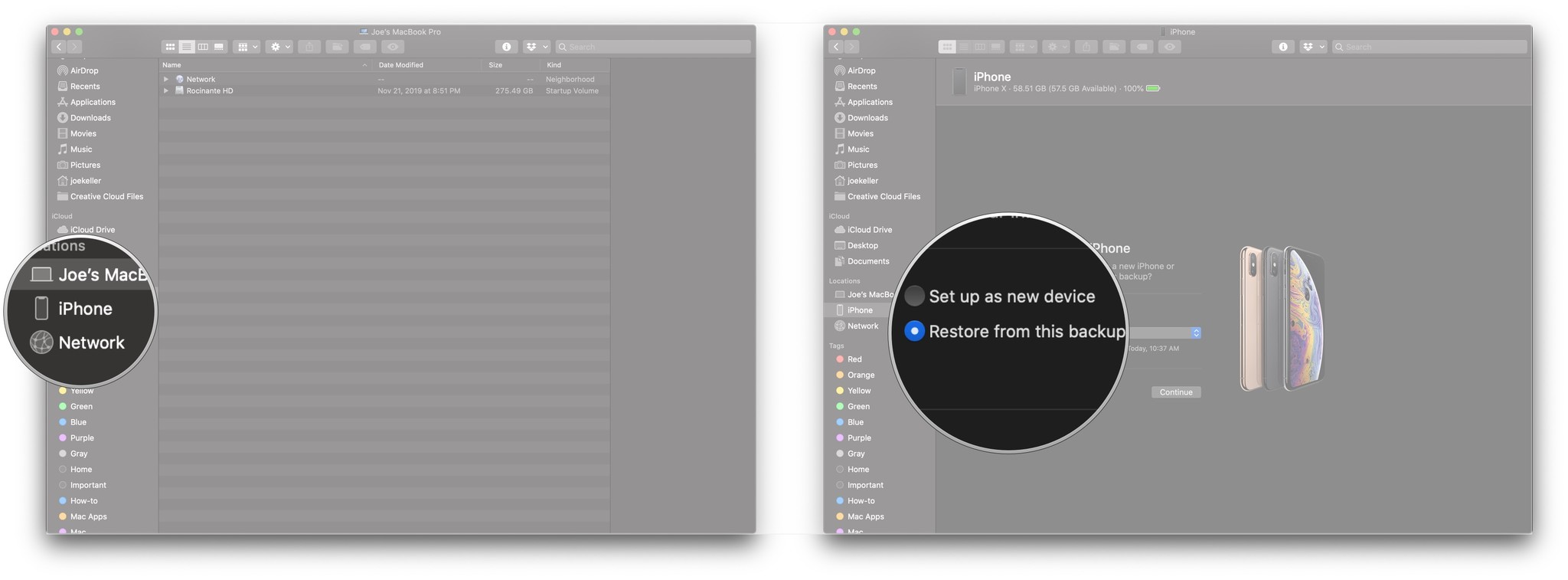
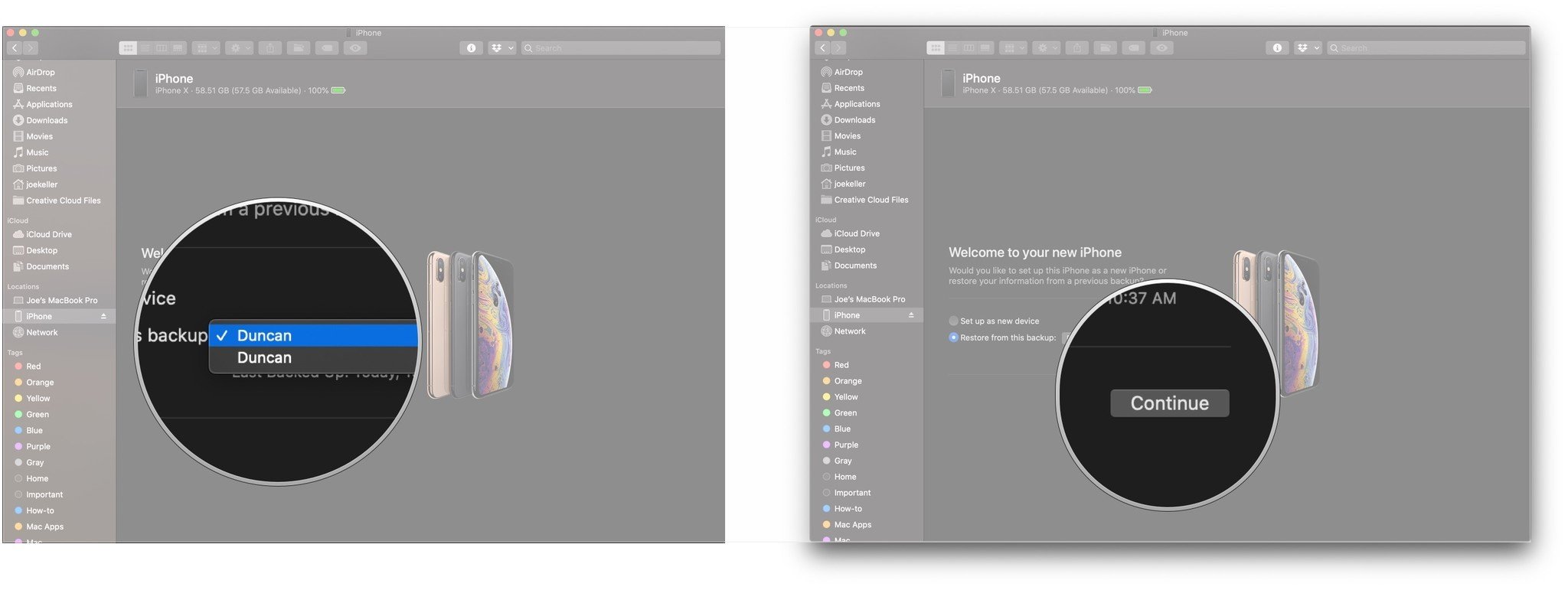
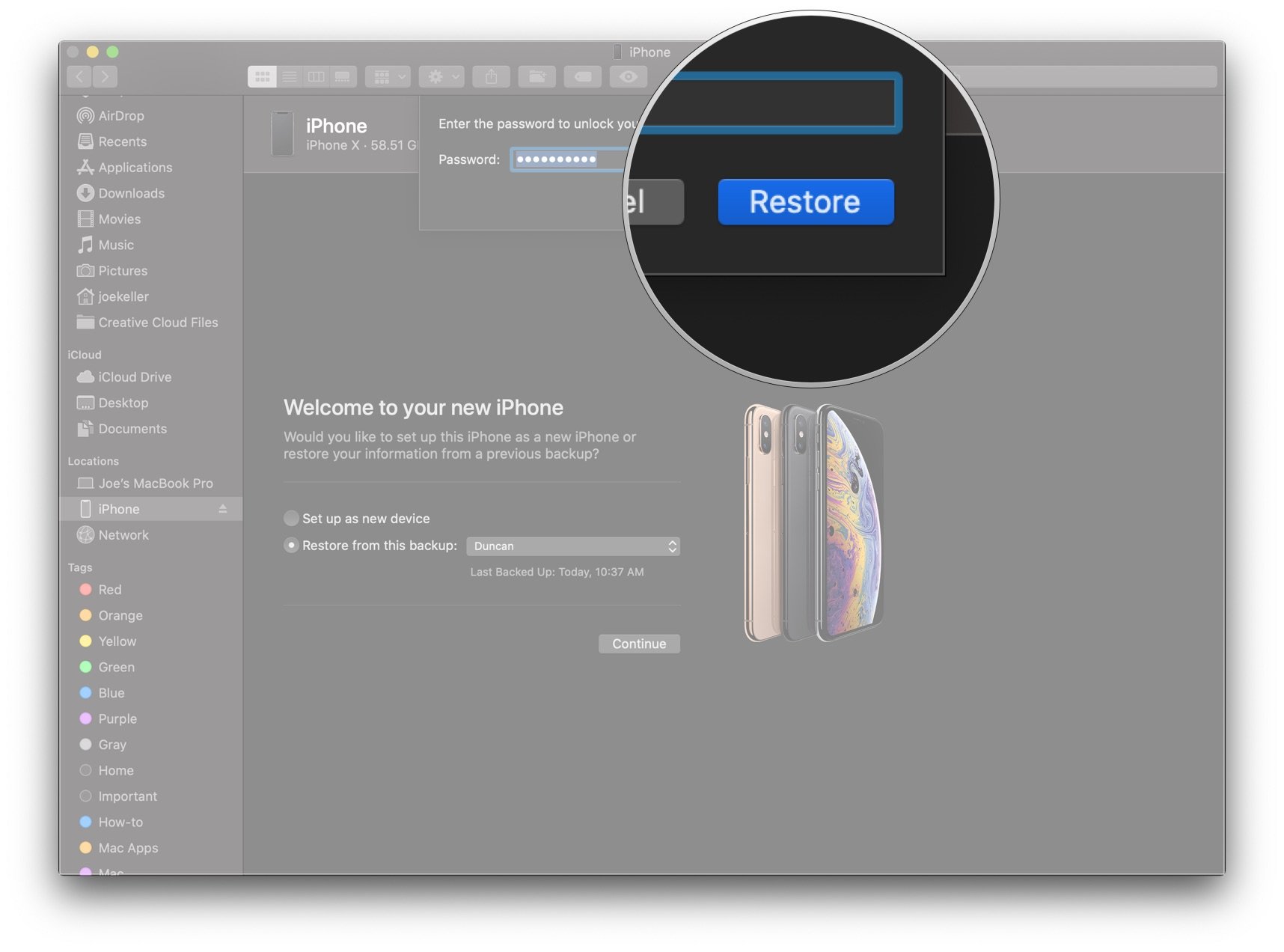

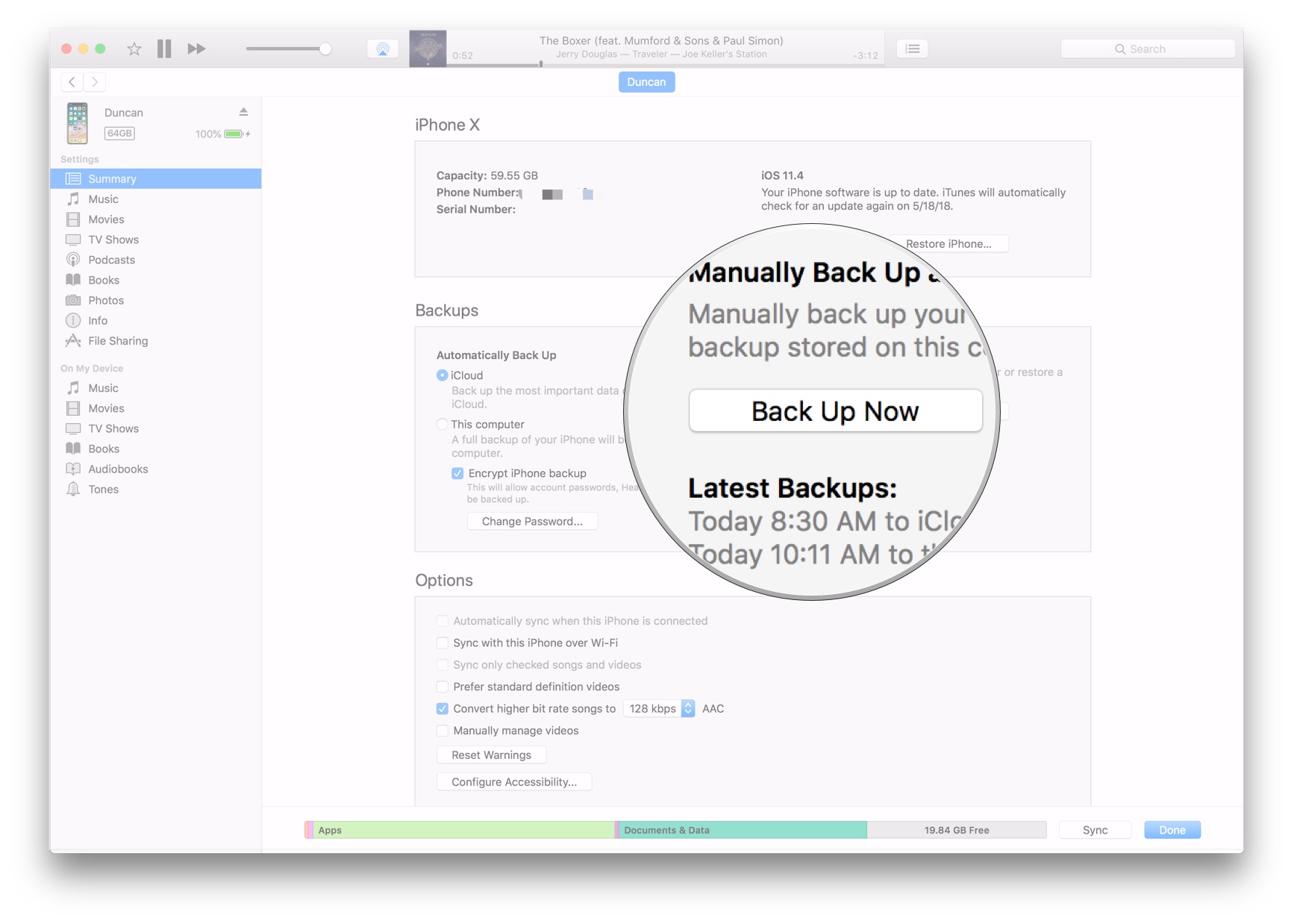
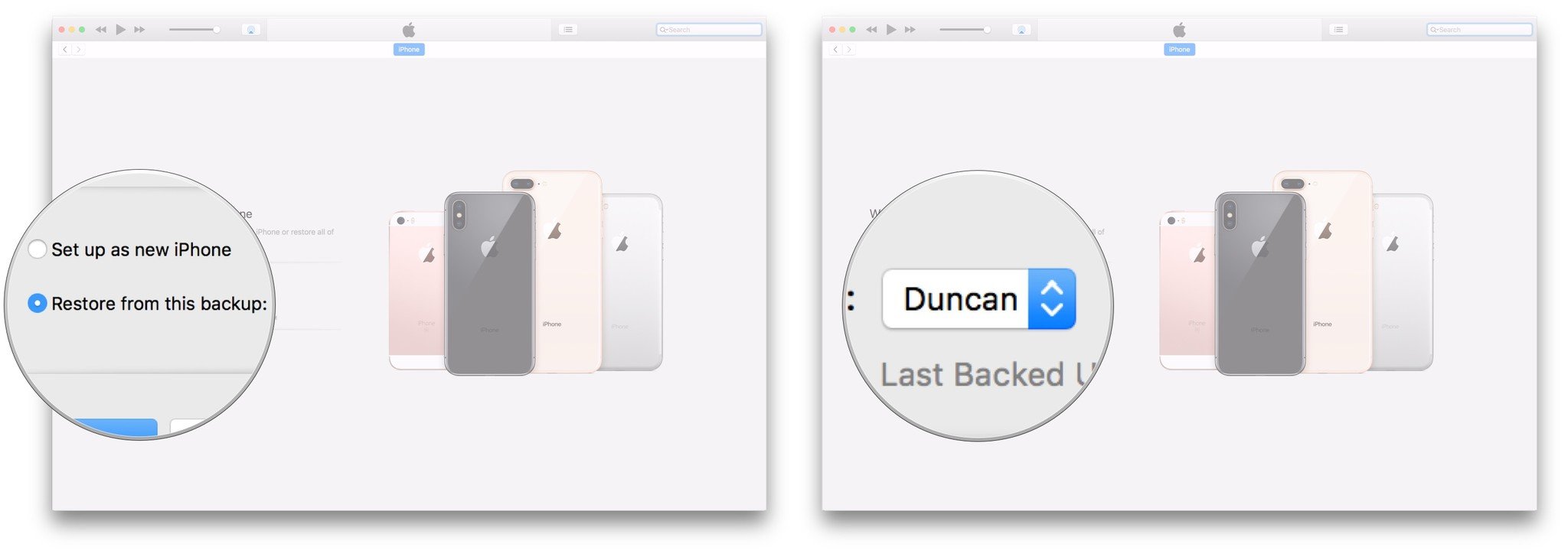
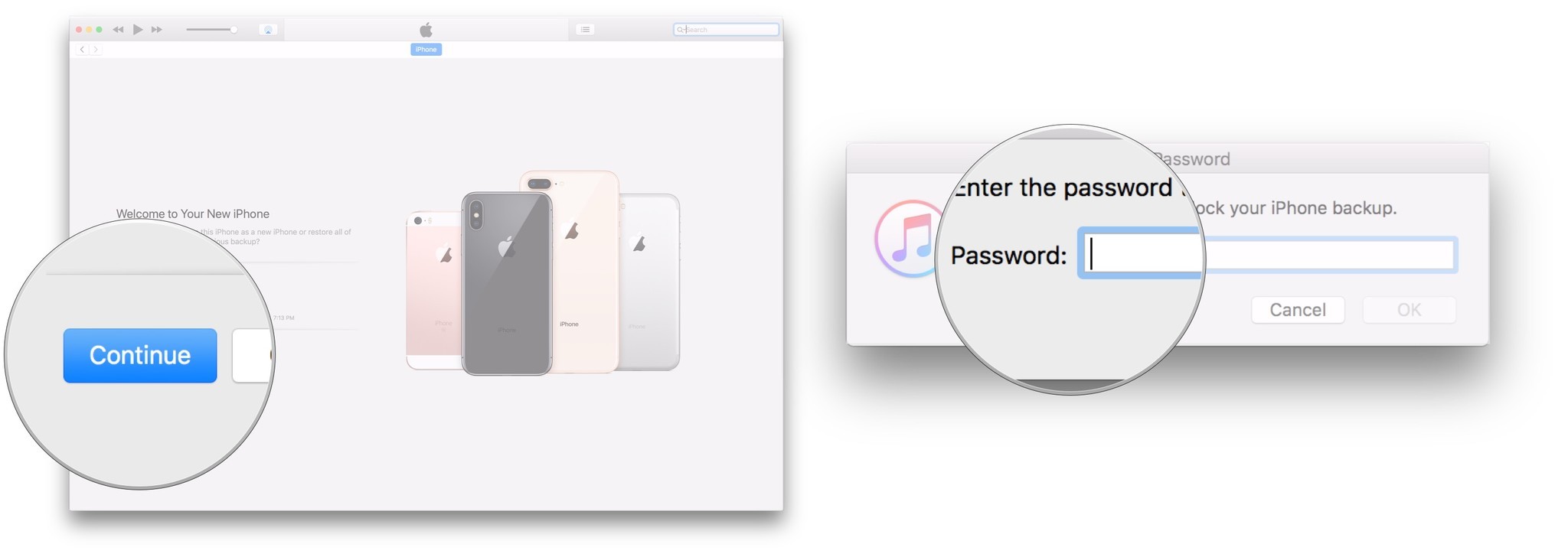




0 Response to "Machen Sie sich bereit zum übertragen von Daten von Ihrem alten iPhone auf Ihr neues iPhone-SE"
Kommentar veröffentlichen